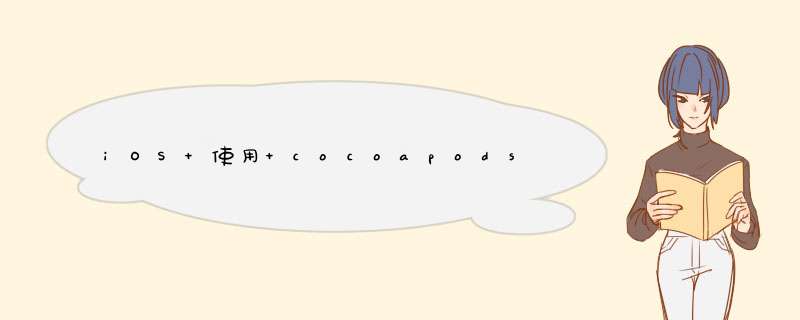
在原有仓库中,使用 pod package 命令,将原有的源码打包为静态库:
podpackageAPodSpec.podspec--library
其中,–library 指定 packager 打出静态库。
如果仓库没有问题的话,会得到一个与当前 podspec 版本号对应的,名为 APodSpec-x.x.x 的文件夹。里面就会有已经打包好的 .a 文件和一些打包过程中的中间产物,以及一份自动生成的静态库版本的 .podspec 配置文件。这里需要注意的是,不能直接使用它自动生成的这份 .podspec 配置文件,这份配置文件实际上是给 framework 用的,而不是给 .a 的。
配置静态库的 podspec 文件
cocoapods-packager 打包静态库的功能存在 Bugs,让人感觉像是把打包 framework 的模块拿过来随便改改充数的。它有两个问题,首先,它在打包后不会将头文件拷贝出来和 .a 放到一起,.a 所在的目录只有光秃秃的一个静态库;其次,它自动生成的 .podspec 文件中配置的竟然是 s.ios.vendored_framework = 'ios/APodSpec.framework',但我们生成的是 .a 静态库,根本就不存在 framework。
这些问题在 CocoaPods 中很早就被提了 issue,但 CocoaPods 表示——虽然这是 Bugs,但是他们是不会修复的。因此,我们需要修正一下 podspec 文件。
最简单的方法就是把仓库中原有的 podspec 文件拷贝一份过来改一改。
首先我们需要指定静态库:
s.vendored_libraries ="Path/to/APodSpec.a"
然后,去掉原有的 s.public_header_files 字段,并按照以下方式指定静态库的头文件:
s.source_files ="APodSpec/**/*.h"
需要注意的是,这里不应该使用 s.public_header_files,而是用 s.source_files 去指定。
最后,去除一些没用的配置,比如 s.resources 等,就可以了。
验证
要测试配置是否有问题的话,可以直接拿新的 podspec 文件替换掉原有的试一试,在 Demo 中 pod install 后能编译成功的话基本就没问题了。
iPhone如何打包成一个通用的静态库文件(模拟器和真机都可以用)?1.先来一个必须的命令:
~/Library目录在lion下是默认隐藏的。这样很不方便。用一下命令可以使其显示:
chflags nohidden ~/Library
如果想再让其隐藏,可以:
chflags hidden ~/Library
2.静态库工程的建立:Xcode New一个新的project,选择IOS下面的Framework&Library,下面有一个Cocoa Touch Static Library。直接next去建立一个MtimeLibrary这样的工程。(里面的功能就不要关注了,简单 2个数相加)
3.工程建立以后,删除默认的.h .m 文件,然后自己创建CountNumbers..h CountNumbers..m文件。如下图:
4.OK,选择iPhone 5.1Simulator ,Command + B 编译,我们可以在Products下面找到我们编译生成一个模拟器上可运行的libMtimeLibrary.a这个文件,然后选择真机(如下图)再编译一次,这样会生成一个可以真机运行的libMtimeLibrary.a库。
5. 在libMtimeLibrary.a 右键 Open in Finder,可以找到libMtimeLibrary.a所在路径、后面我们会新建一个项目来添加这个.a文件测试。
打开终端:输入以下命令(路径根据自己的来决定)
cd /Users/cash/Library/Developer/Xcode/DerivedData/MtimeLibrary-amyqbnwwzcivnyeijggzaorseihj/Build/Products/
这样就到了Products目录下了,ls 以后可以看到:
再输入一个命令: cd Debug-iphonesimulator/
然后通过下面命令来查看libMtimeLibrary.a信息
命令:lipo -info libMtimeLibrary.a
显示:
cashmatoMacBook-Pro:Debug-iphonesimulator cash$ lipo -info libMtimeLibrary.a
input file libMtimeLibrary.a is not a fat file
Non-fat file: libMtimeLibrary.a is architecture: i386
i386是mac上的架构。
然后再输入下面命令:
cd ../
cd Debug-iphoneos/
继续通过命令来查看 lipo -info libMtimeLibrary.a,
显示:
cashmatoMacBook-Pro:Debug-iphoneos cash$ lipo -info libMtimeLibrary.a
input file libMtimeLibrary.a is not a fat file
Non-fat file: libMtimeLibrary.a is architecture: armv7
armv7是iOS上的jia'ge架构。
到这里我们也明白了,为什么一个在真机上可以使用,一个只能在模拟器上使用了吧!
最后我们要做的就是要让这个libMtimeLibrary.a文件同时有i386和armv7信息,这样就是一个通用的静态库文件了。
6. 新建一个MtimeLibraryDemo应用,然后把真机或者模拟器的libMtimeLibrary.a 和CountNumbers.h文件引入进来,如图:
添加CountNumbers.h文件到需要调用的类里面,然后就可以调用libMtimeLibrary.a里面的方法了。
//
// AppDelegate.m
// MtimeLibraryDemo
//
// Created by cash on 12-3-23.
// Copyright (c) 2012年 __MyCompanyName__. All rights reserved.
//
#import "AppDelegate.h"
#import "CountNumbers.h"
@implementation AppDelegate
@synthesize window = _window
- (void)dealloc
{
[_window release]
[super dealloc]
}
- (BOOL)application:(UIApplication *)application didFinishLaunchingWithOptions:(NSDictionary *)launchOptions
{
self.window = [[[UIWindow alloc] initWithFrame:[[UIScreen mainScreen] bounds]] autorelease]
// Override point for customization after application launch.
CountNumbers *cn = [[CountNumbers alloc] init]
int count = [cn addTwoNumbers:10 :20]
NSLog(@"count:%d",count)
self.window.backgroundColor = [UIColor whiteColor]
[self.window makeKeyAndVisible]
return YES
}
7. OK,编译运行这个应用程序。 错误了。。这个就是这篇文档的关键了.
我们找到刚才生成真机和模拟器的libMtimeLibrary.a目录。
debug-iphoneos里面的是基于arm6 arm7编译出来的库文件。debug-iphonesimulator文件夹下面的是基于i386编译出来的文件。
10. 最后是关键步骤:
通过lipo -create 命令来合并2个静态库文件。(-output 后面的/Users/cash/Desktop/test/libMtimeLibrary.a 是合并后的路径和文件名字)
lipo -create "/Users/cash/Library/Developer/Xcode/DerivedData/MtimeLibrary-amyqbnwwzcivnyeijggzaorseihj/Build/Products/Debug-iphonesimulator/libMtimeLibrary.a" "/Users/cash/Library/Developer/Xcode/DerivedData/MtimeLibrary-amyqbnwwzcivnyeijggzaorseihj/Build/Products/Debug-iphoneos/libMtimeLibrary.a" -output "/Users/cash/Desktop/test/libMtimeLibrary.a"
成功!
最后通过命令 lipo -info libMtimeLibrary.a 可以知道这个文件已经有i386和armv7信息了。
cashmatoMacBook-Pro:test cash$ lipo -info libMtimeLibrary.a
Architectures in the fat file: libMtimeLibrary.a are: i386 armv7
cashmatoMacBook-Pro:test cash$
欢迎分享,转载请注明来源:内存溢出

 微信扫一扫
微信扫一扫
 支付宝扫一扫
支付宝扫一扫
评论列表(0条)